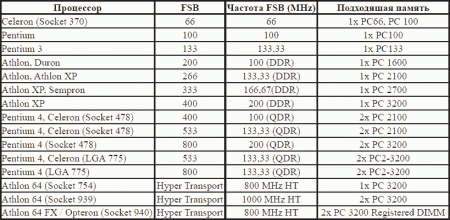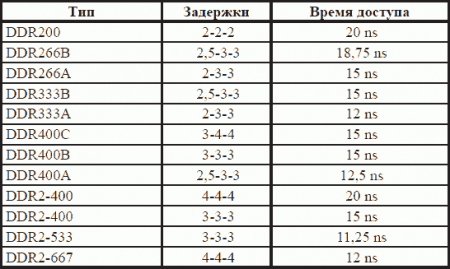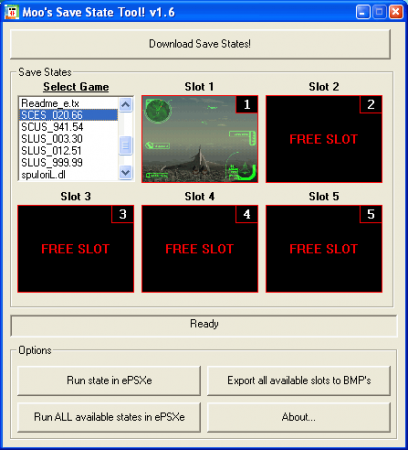Навигация по сайту
- Игры / Образы
- Игры на русском языке
- Коды / Советы / Секреты
- Наши переводы
- Наши проекты
- Игры на русском языке (OnLine)
- Эмуляторы
- Обзоры игр
- Информация
- Статьи
- Интервью
- Мануалы / Инструкции
Случайная игра
Облако тегов
Показать все теги
Биты и байты
аппаратное обеспечение
аппаратное обеспечение
В прошлом номере Оливер рассказывал про жесткие диски. В этом номере он расскажет про оперативную память.
RIM, REM, RUM??? Нет... RAM! На этот раз Биты и байты посвящены не присобачиванию к колесам вашего автомобиля алюминиевых ободов (rim’ов), и не фазе быстрого сна (REM – Rapid Eye Movement), да уж и никак не алкогольному напитку, что распространен на карибах (RUM – он же ром) – сегодня мы поведем рассказ об оперативной памяти (RAM), одном из трех наиважнейших компонентов вашего компьютера (другие два – материнская плата и процессор). RAM (Random Access Memory или же ОЗУ, Оперативное Запоминающее Устройство) существует во многих видах и форматах, и внешне они все выглядят одинаково, так что визуально отличить один тип от другого весьма сложно. И это верно не только для современных модулей памяти, SD, DDR и DDR2 – так было и раньше. Покупка памяти всегда была несколько авантюрным развлечением.
Таблица 1
Что-то около семи лет назад один мой знакомый решил прикупить себе новую память и таким образом модернизировать свой компьютер. Купил он ее, а когда попытался воткнуть в материнскую плату, оказалось, что она в разъем и не лезет – слишком длинная. И что же он сделал? Взял ножовку и отпили край модуля! В результате, естественно, он спалил память, и я до сих пор удивляюсь тому, как ему удалось уговорить продавца обменять ее. Так какой же урок можно извлечь из этой непридуманной (!) истории? Если память в разъем не лезет – значит эта память не подходит. Если вы вдруг купили не ту память, обычно несложно вернуться в магазин и обменять ее, хоть это и лишняя трата времени и денег.
Еще одна замечательная черта памяти – постоянно падающие цены. Когда в 1993 году я купил 8-мегабайтный модуль памяти, я заплатил за него порядка 500 баксов! Сегодня за те же деньги я могу Почтакупить себе 4 гигабайта памяти. Перед тем, как отправиться в ближайший компьютерный магазин навстречу новому оперативному счастью, не лишним будет узнать, какая у вас материнская плата, что у вас за процессор и какой у него разъем (socket), какова частота внешней шины (FSB) – все это вы можете с легкостью обнаружить в руководстве к материнской плате. В таблице 1 приведены наиболее часто встречающиеся виды процессоров и разъемов (для тех процессоров, что имеют разные разъемы), а также типы памяти, которые подходят для материнских плат в зависимости от частоты FSB. Если вы вконец запутаетесь в тех циферках, что увидите в описании модуля памяти в компьютерном магазине или на сайте, просто взгляните на таблицу: так, память PC 2100 иногда обозначают как DDR266, PC2700 – как DDR333 и т.д., а чтобы затруднить жизнь, они еще бывают и с разной тактовой частотой (см. Таблицу 1)!
Сейчас обычно покупают полугигабайтные модули (512 мегабайт), а гигабайтные модули лучше покупать в том случае, если вы хотите расширить память до нескольких гигабайт (на материнской плате обычно 2-3 разъема под память). Поскольку мы говорим о семействе X86 компьютеров, которые изначально были ограничены 640 килобайтами памяти, то либо из-за политики Microsoft, либо из-за криворукости их программистов Windows 9x способна работать лишь с 2 гигабайтами памяти, из них без лишних извращений можно адресовать лишь 512 мегабайт, а Windows XP (не считая XP Server) – лишь с 4 гигабайтами памяти, потому покупать большее количество памяти бессмысленно. Кроме того, лучше не покупать память от самого крупного в мире производителя Nonamed, а покупать брендовую память компаний Kingston, Infineon или Samsung – это проверенная память и проблем с ней возникнуть не должно.
Итак, вы купили память, и теперь вам надо ее установить. Если вы совсем не дружите с электроникой, лучше позовите кого-нибудь, кто более-менее разбирается в этом деле, и он воткнет модуль памяти туда, куда нужно. Теперь нужно включить компьютер и войти в BIOS (обычно это происходит по нажатию кнопки Del в начале загрузки). Параметр CAS (Column Address Strobe – строб адреса столбца) должен иметь значение “by SPD”, то есть, согласно информации о характеристиках модуля памяти. Некоторые материнские платы позволяют “разгонять” память, но я бы не рекомендовал вам делать это – я сам подобным образом сжег пару модулей. Вместо этого лучше купите более быструю память. В Таблице 2 приведены примеры некоторых типов памяти и задержек при обращении к ней – в результате получаем различное время доступа к памяти. Поскольку я не хочу углубляться в технические дебри, я скажу лишь, что SDRAM или Single Data RAM модули имеют 168 контактов, в то время как Double Data Rate RAM (DDR) модули имеют 184 контакта и, как подсказывает само название этих модулей, они почти в два раза быстрее SDRAM. Фактически, скорость 100-мегагерцовой SDRAM порядка 800 Мегабайт в секунду, а 400-мегагерцовой DDR RAM – порядка 3.2 Гигабайта в секунду, то есть последняя на 400% быстрее! Кроме того, для DDR RAM нужно питание 2.5 Вольта, в то время как для SDRAM нужно 3.3 Вольта, и это значит, что DDR RAM потребляет меньше электроэнергии и меньше греется. Компьютер обычного пользователя, как правило, оснащен безбуферными DDR модулями, посылающими все данные напрямую на системную шину памяти. Более дорогие регистрируемые модули памяти используются в профессиональном оборудовании, например, на серверах. Некоторые модули памяти имеют систему исправления ошибок ECC (Error Correction Code), но они работают медленнее и стоят дороже, так что вам они вряд ли подойдут.
Подводя итог, память – это штука, способная сбить вас с толку своими видами и вариациями. В этой статье я даже не упомянул о Rambus или EDO-RAM, впрочем, как и не рассказал об историческом развитии этого компьютерного компонента. Мы лишь взглянули на то, какую память используют в наши дни, чтобы вам было проще решить, что же можно прикупить для модернизации вашего компьютера. А не за горами уже и выход DDR3, для которого, кстати, нужно будет питание всего лишь в 1.5 Вольта.
Таблица 2
Журнал: The Inventory
Вернуться
- Комментарий: 0
- Просмотров: 3385